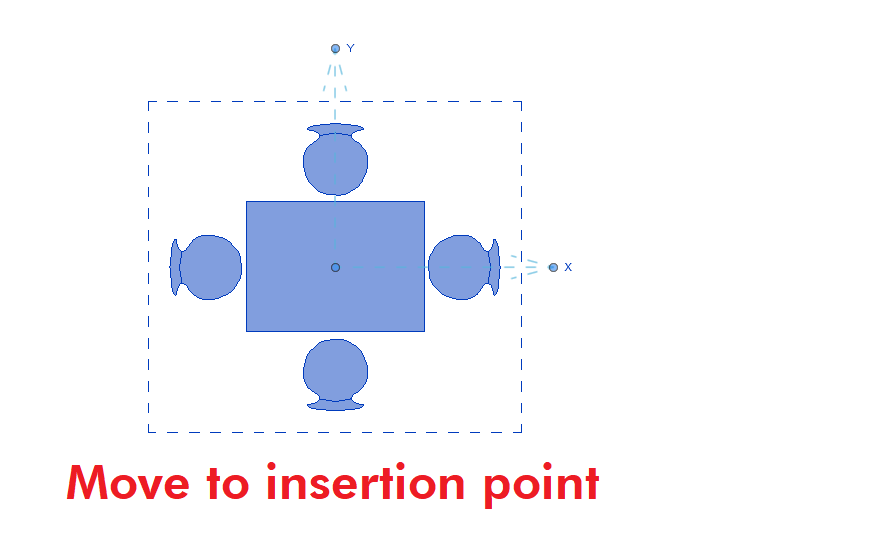UpdateBIM kann Gruppen von Revit verwenden.
Die Gruppen haben ein spezielles Verfahren zum Einfügen. Sie müssen darauf achten, wenn die Gruppe nicht in das Projekt geladen wird.
Beim ersten Einfügen einer Gruppe in das Projekt kann das Programm die API nicht für die Arbeit verwenden und Sie müssen die Daten in der Zwischenablage zum Laden verwenden.
Wenn es geladen ist, ist der Vorgang einfach, wählen Sie die Gruppe aus, das Programm wird in die Mitte des Projekts eingefügt und Sie müssen es an den gewünschten Einfügepunkt verschieben.
Revit Interface
Wenn Sie zu Cloud Access gehen, können Sie die verschiedenen einzufügenden Objekte sehen. Im Falle von Gruppen haben diese speziellen Objekte die Farbe des Bandes in Blau, wie Sie im nächsten Bild sehen können:
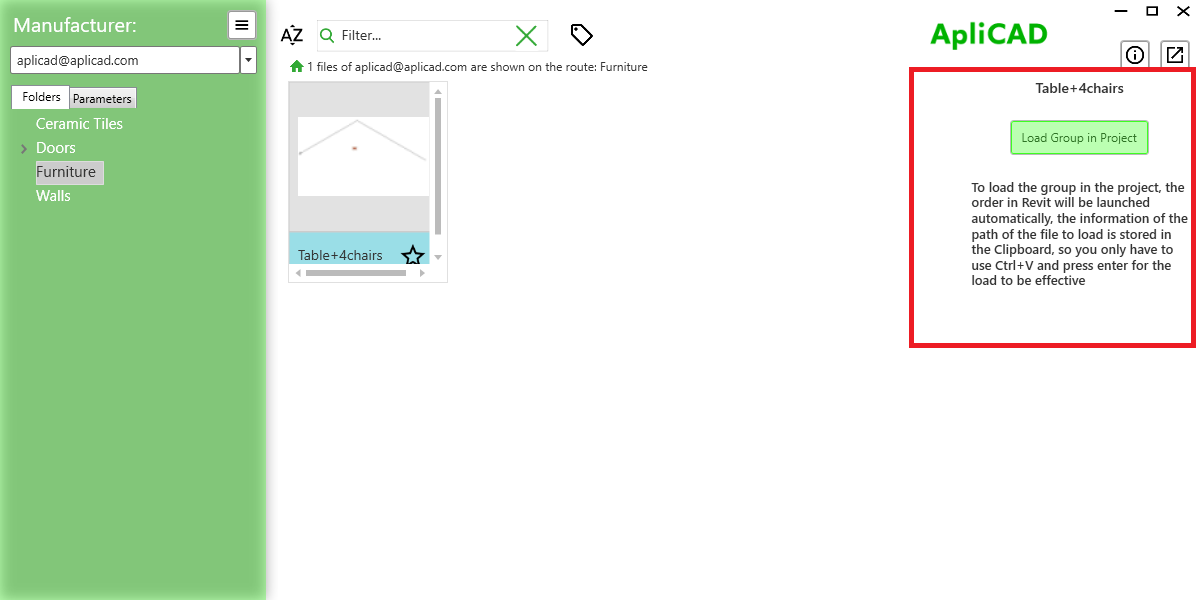
Abgesehen von der blauen Farbe des Bandes, wenn Sie es auswählen, werden die Typen nicht angezeigt, es wird eine spezielle Schaltfläche "Gruppe in Projekt laden" und eine Meldung über den zu ladenden Prozess angezeigt.
Wenn Sie auf die Schaltfläche "Gruppe in Projekt laden" klicken, startet das Programm den Revit-Befehl "als Gruppe laden", wie Sie im nächsten Bild sehen können:
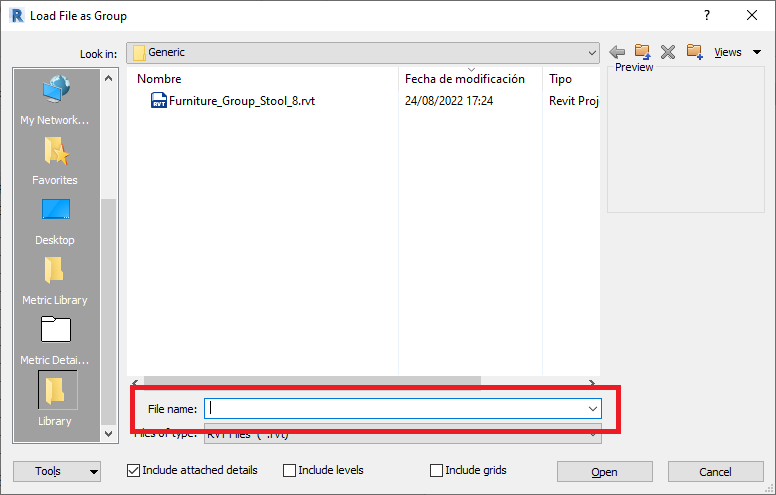
Und der Fokus geht auf den "Dateinamen" im Formular "Als Gruppe laden".
UpdateBIM legt die Informationen über den Dateinamen in der Zwischenablage ab, Sie müssen Strg+V verwenden, um die richtigen Daten in das Formular einzufügen.
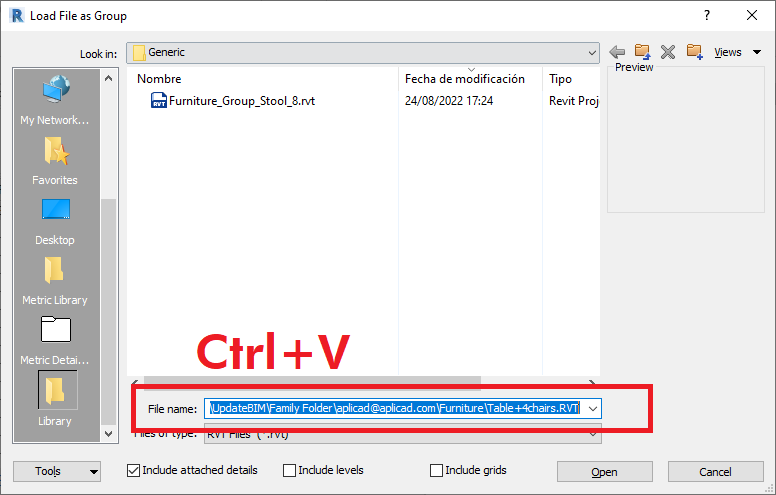
Klicken Sie auf die Schaltfläche „Öffnen“ oder drücken Sie die Taste „Enter“, um das Laden als Gruppenprozess abzuschließen.
Wenn der Vorgang abgeschlossen ist, ändert sich die Form des Cloud-Zugriffs und zeigt die Schaltfläche Gruppe einfügen an.
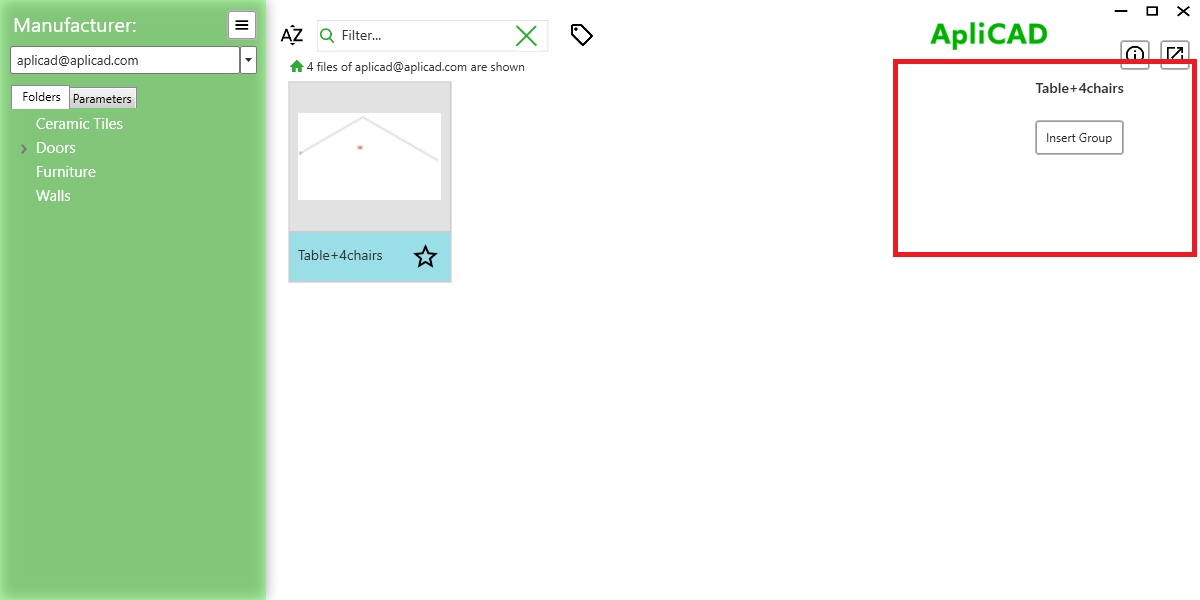
Wenn Sie auf die Schaltfläche "Gruppe einfügen" klicken, platziert das Programm die Gruppe am 0,0-Punkt im Projekt, wählt die Gruppe aus und startet den Befehl Verschieben, um die Gruppe an der gewünschten Einfügestelle zu platzieren.